Კითხვა
საკითხი: როგორ დავაფიქსირო Windows-ის განახლების შეცდომა 0x80070437?
გამარჯობა, იმედია დამეხმარებით. რამდენიმე კვირაა ვცდილობ ჩემი Windows 10 აპარატის განახლებას, უშედეგოდ. ყოველ ჯერზე, როცა ვცდილობ, მივიღებ შეცდომას 0x80070437. რაიმე რჩევა იმის შესახებ, თუ როგორ უნდა ავუაროთ ამას?
ამოხსნილი პასუხი
თუ თქვენ დააინსტალირეთ Windows 10 და არასოდეს შეგიცვლიათ მისი პარამეტრები, განახლებები ავტომატურად უნდა იქნას გამოყენებული სისტემაში. ოპერაციული სისტემა იგზავნება ამ პარამეტრების გამოყენებით, რადგან პატჩი არის უაღრესად მნიშვნელოვანი პროცესი, რომ მას ჰქონდეს უსაფრთხოებისა და შესრულების უმაღლესი დონეები. განახლებების გარეშე, Windows შეიძლება იყოს მიდრეკილი შეცდომების მიმართ,
[1] უსაფრთხოების ხარვეზები,[2] და არ ექნება უახლესი ფუნქციები, რომლებიც აუმჯობესებს მომხმარებლის საერთო გამოცდილებას.Windows-ის ავტომატური განახლებების გამორთვა არ არის რეკომენდებული, თუმცა ეს პარამეტრი შეიძლება გამოყენებულ იქნას ზოგიერთ იშვიათ შემთხვევებში. თუ ეს გაკეთდა, მომხმარებლები ვერ მიიღებენ უახლეს განახლებებს. სამწუხაროდ, განახლების შეცდომები არც ისე იშვიათია და ისინი ასევე ხელს უშლიან სისტემების დაყენებას უახლესი გამეორებებით. ამჯერად, ჩვენ ვსაუბრობთ 0x80070437 შეცდომაზე.
პრობლემა წარმოიქმნება მაშინ, როდესაც მომხმარებლები ცდილობენ განახლების დაწყებას ხელით ან ავტომატურად და Windows იტყობინება შემდეგი განახლების სტატუსის შეტყობინებით:
იყო გარკვეული პრობლემები განახლებების ინსტალაციისას, მაგრამ მოგვიანებით ვეცდებით. თუ ამას მუდმივად ხედავთ და გსურთ ინტერნეტში მოძიება ან ინფორმაციისთვის დაუკავშირდით მხარდაჭერას, ეს შეიძლება დაგეხმაროთ: (0x80070437)
შეტყობინების ტექსტი ძალიან სტანდარტულია და თქვენ შეგიძლიათ მიიღოთ იგივე Windows განახლების მსგავს შეცდომებთან დაკავშირებით, როგორიცაა 0x80070012, 0x80092004, ან 0x800703e6. ის არ იძლევა ინფორმაციას იმის შესახებ, თუ რატომ მოხდა შეცდომა და რა უნდა გააკეთონ მომხმარებლებმა მის გამოსასწორებლად.
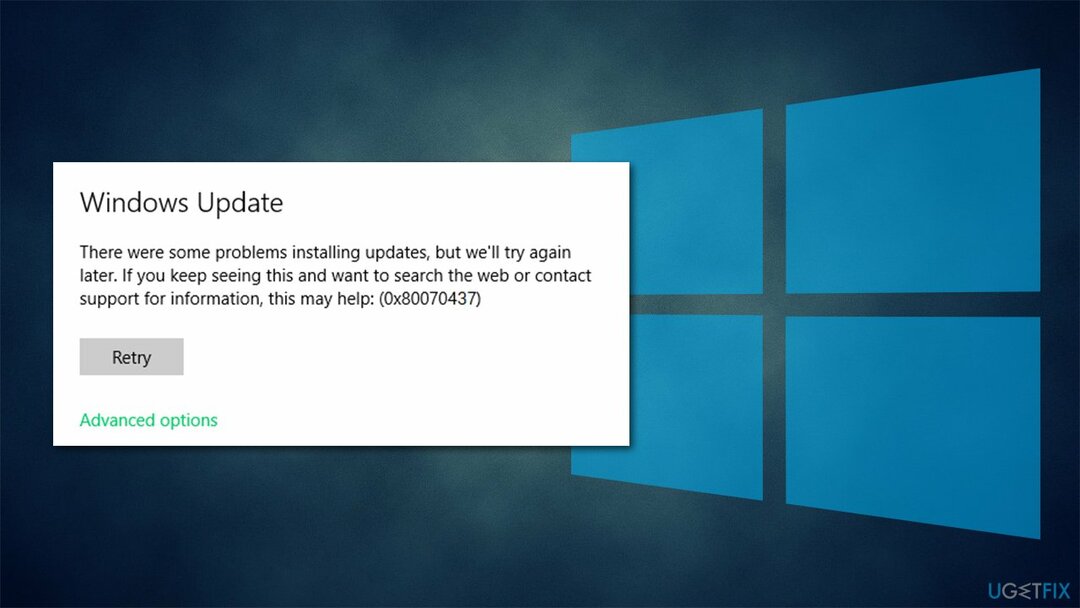
თუ თქვენ შეამოწმეთ ჟურნალები ამ მაგალითისთვის, დაინახავთ შეცდომის გამომწვევი პრობლემის უფრო თანმიმდევრულ აღწერას, რომელშიც ნათქვამია „Error_Different_Service_Account. ამ სერვისისთვის მითითებული ანგარიში განსხვავდება იმავე პროცესში გაშვებული სხვა სერვისებისთვის მითითებული ანგარიშისგან.”
ამიტომ, გარკვეული სერვისების ჩართვის მცდელობა, რომელიც შეიძლება გამორთული ყოფილიყო, დაგეხმარებათ ამ შეცდომის მოგვარებაში. ანალოგიურად, ის ასევე შეიძლება დაკავშირებული იყოს სისტემის დაზიანებულ ფაილებთან. ქვემოთ თქვენ იხილავთ რამდენიმე მეთოდს, რომელიც დაგეხმარებათ 0x80070437 შეცდომის გამომწვევი პრობლემების მოგვარებასა და მოგვარებაში.
მეთოდი 1. გაუშვით Windows Update troubleshooter
დაზიანებული სისტემის შესაკეთებლად, თქვენ უნდა შეიძინოთ ლიცენზირებული ვერსია Reimage Reimage.
თუ მომავალში Windows-ის განახლების შეცდომებს შეხვდებით, ყოველთვის უნდა დაიწყოთ Windows-ის განახლების პრობლემების აღმოფხვრის ჩაშენებული გაშვებით. მას შეუძლია აღმოაჩინოს კონკრეტულ მახასიათებელთან დაკავშირებული საკითხები და მიუთითოს რა უნდა გააკეთოს მის შესაკეთებლად. გაითვალისწინეთ, რომ ეს ყოველთვის არ იძლევა რაიმე შედეგს, ამიტომ ამ შემთხვევაში გააგრძელეთ შემდეგი გამოსავალი.
- ტიპი პრობლემების მოგვარება Windows ძიებაში
- აირჩიეთ დამატებითი პრობლემების მოგვარების საშუალებები
- იპოვე ვინდოუსის განახლება სიიდან
- დააწკაპუნეთ და აირჩიეთ გაუშვით პრობლემების მოგვარების პროგრამა
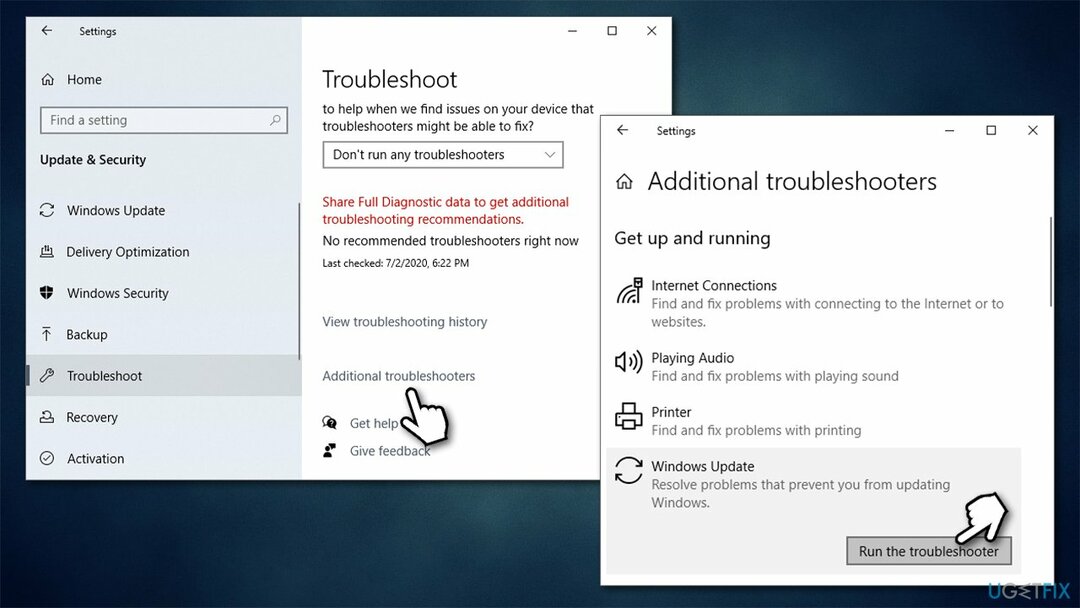
- გამოიყენეთ შემოთავაზებული შესწორებები და რესტარტი შენი კომპიუტერი.
მეთოდი 2. შეამოწმეთ BITS და Windows Update სერვისები
დაზიანებული სისტემის შესაკეთებლად, თქვენ უნდა შეიძინოთ ლიცენზირებული ვერსია Reimage Reimage.
- Დაწერე სერვისები Windows ძიებაში და დააჭირე შედი
- გადაახვიეთ ქვემოთ ფონური ინტელექტუალური გადაცემის სერვისი (BITS) და ორჯერ დააწკაპუნეთ მასზე
- Ქვეშ გაშვების ტიპი განყოფილება, დააწკაპუნეთ ჩამოსაშლელ მენიუზე და აირჩიეთ Ავტომატური, შემდეგ დააწკაპუნეთ დაწყება, მიმართვა, და კარგი
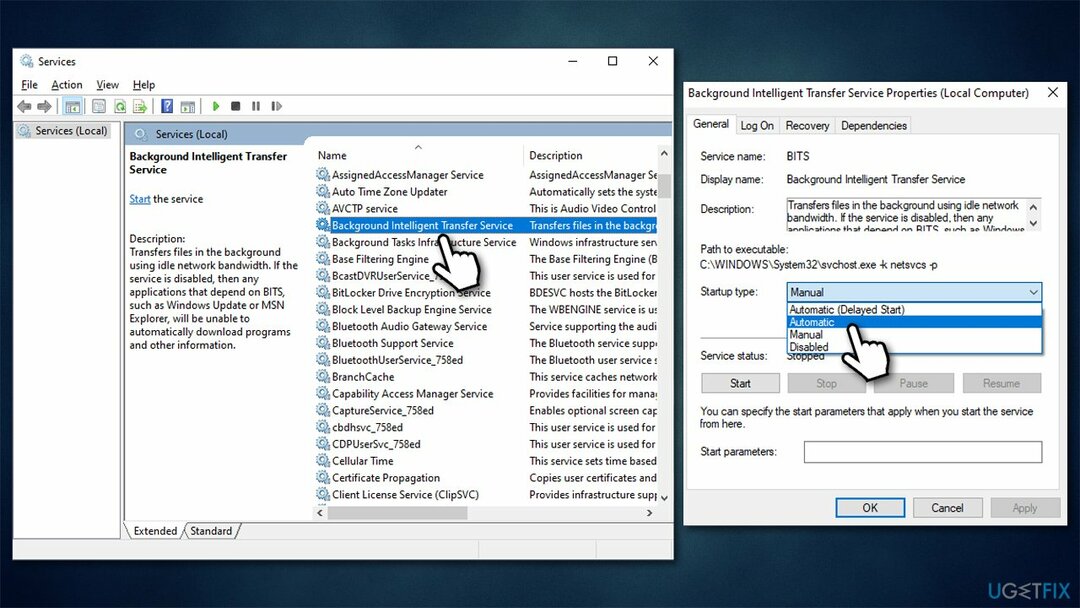
- იგივე გააკეთეთ Windows განახლების სერვისი
- გადატვირთეთ თქვენი კომპიუტერი.
Შენიშვნა: თუ ეს სერვისები უკვე მუშაობდა, დააწკაპუნეთ მარჯვენა ღილაკით და აირჩიეთ Რესტარტი.
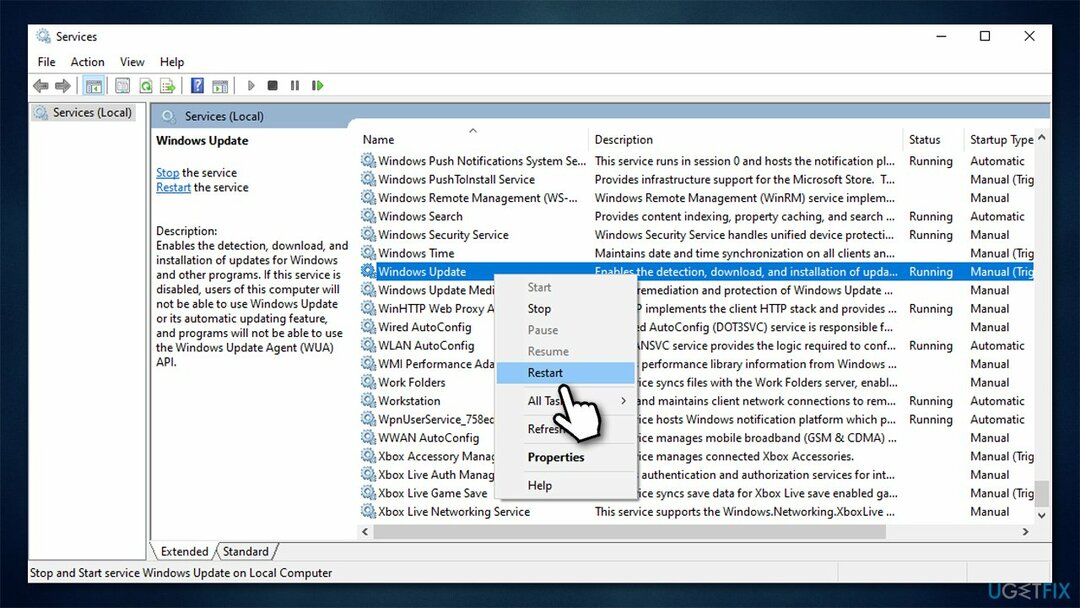
თუ რაიმე მიზეზით ვერ დაიწყებთ ამ სერვისებს, გააგრძელეთ შემდეგი ნაბიჯი.
მეთოდი 3. შეამოწმეთ Windows ფაილები კორუფციისთვის
დაზიანებული სისტემის შესაკეთებლად, თქვენ უნდა შეიძინოთ ლიცენზირებული ვერსია Reimage Reimage.
სისტემის ფაილების დაზიანება შეიძლება მოხდეს სხვადასხვა მიზეზის გამო. შეგიძლიათ სცადოთ მისი შეკეთება SFC ან DISM-ით,[3] გაუშვით ამაღლებული ბრძანების ხაზის მეშვეობით:
- ტიპი cmd Windows ძიებაში
- დააწკაპუნეთ მარჯვენა ღილაკით ბრძანების ხაზი და აირჩიე Ადმინისტრატორის სახელით გაშვება
- Როდესაც Მომხმარებლის ანგარიშის კონტროლი გამოჩნდება, დააწკაპუნეთ დიახ
- გამოიყენეთ შემდეგი ბრძანების სტრიქონები, დააჭირეთ შედი ყოველი შემდეგ:
sfc / scannow
DISM /ონლაინ /Cleanup-Image /CheckHealth
DISM /ონლაინ /Cleanup-Image /ScanHealth
DISM /ონლაინ /Cleanup-Image /RestoreHealth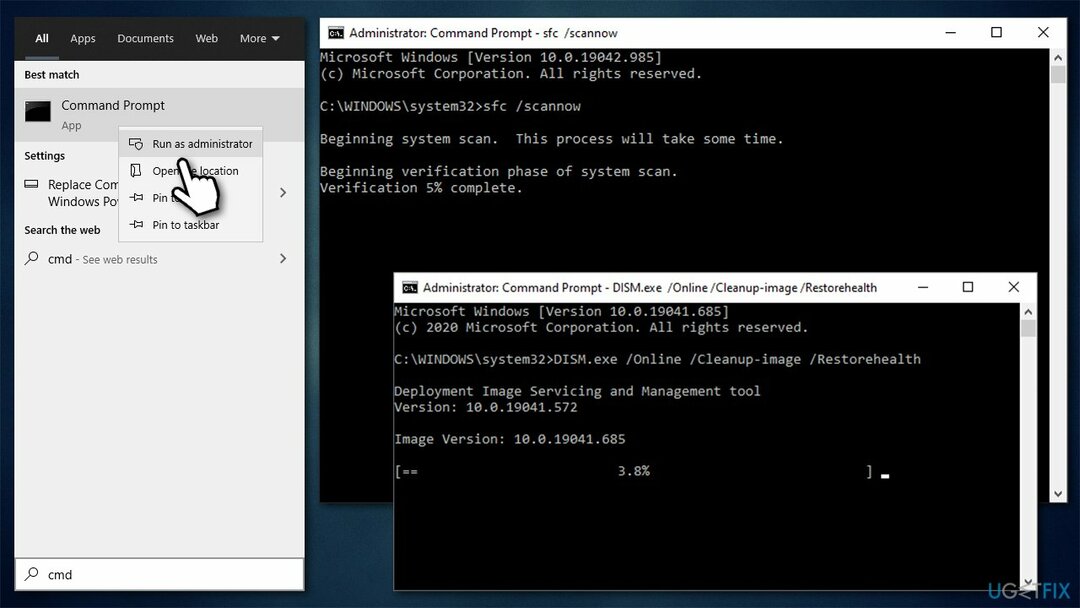
- Რესტარტი თქვენი კომპიუტერი.
მეთოდი 4. დარწმუნდით, რომ სერვისები იყენებენ მომხმარებლის სწორ ანგარიშს
დაზიანებული სისტემის შესაკეთებლად, თქვენ უნდა შეიძინოთ ლიცენზირებული ვერსია Reimage Reimage.
უმეტეს შემთხვევაში, პრობლემა გამოწვეულია არასაკმარისი ნებართვით, ანგარიშის გამოყენების შეუსაბამობის გამო. ამის გადასაჭრელად, მიჰყევით ქვემოთ მოცემულ ნაბიჯებს:
- Დაწერე სერვისები Windows ძიებაში და დააჭირე შედი
- იპოვე Windows Defender Firewall და ორჯერ დააწკაპუნეთ მასზე
- გადადით Ქსელში შესვლა ჩანართი
- აირჩიეთ Ეს ანგარიში ვარიანტი და ჩაწერეთ ადგილობრივი სერვისი
- შეიყვანეთ თქვენი პაროლი და დააწკაპუნეთ მიმართეთ
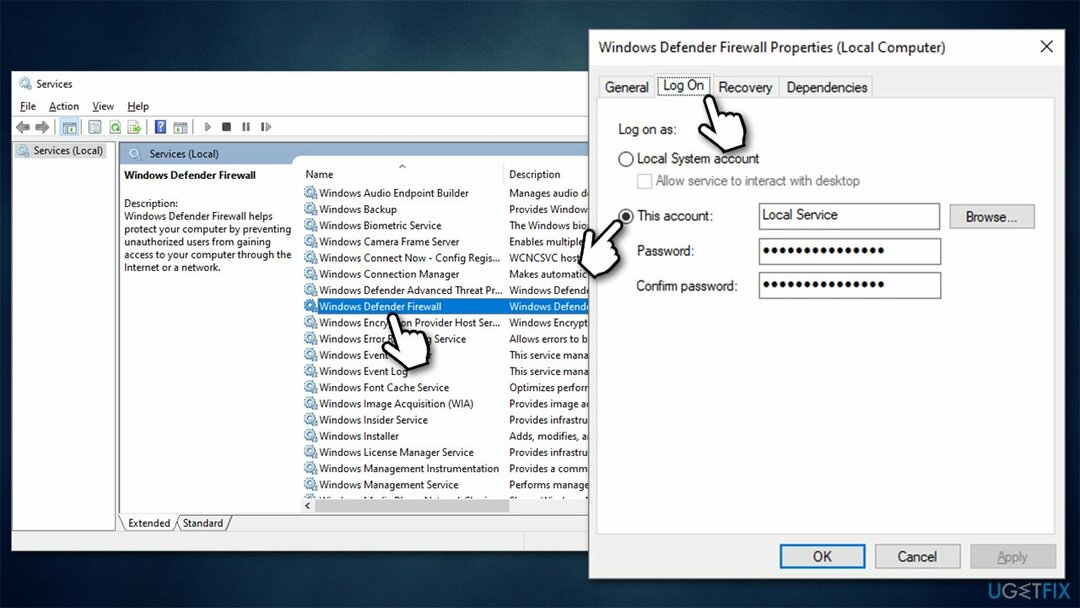
- დაუბრუნდით გენერალი ჩანართი და აირჩიეთ Დაწყება აკრიფეთ Ავტომატური
- დააწკაპუნეთ მიმართეთ, ᲙᲐᲠᲒᲘ, და რესტარტი შენი კომპიუტერი.
მეთოდი 5. Windows-ის განახლების კომპონენტების გადატვირთვა
დაზიანებული სისტემის შესაკეთებლად, თქვენ უნდა შეიძინოთ ლიცენზირებული ვერსია Reimage Reimage.
- გახსენით ბრძანების ხაზი (ადმინისტრატორი)
- დააკოპირეთ და ჩასვით შემდეგი ბრძანებები, დააჭირეთ შედი ყოველ ჯერზე:
net stop wuauserv
net stop cryptSvc
წმინდა გაჩერების ბიტები
net stop msiserver - დაჭერა Win + E File Explorer-ის გასახსნელად
- გადადით შემდეგ ადგილებში და წაშალეთ ამ საქაღალდეების შინაარსი:
C: \\ Windows \\ System32 \\ catroot2
C:\\Windows\\SoftwareDistribution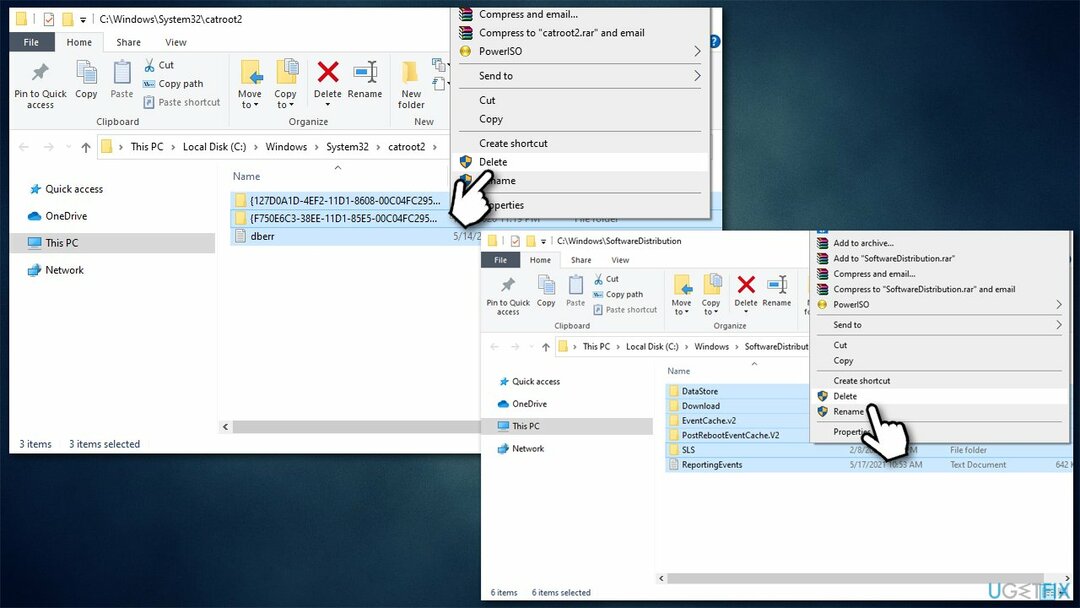
- კვლავ გახსენით Command Prompt და ჩასვით ეს ბრძანებები:
წმინდა დაწყება wuauserv
net start cryptSvc
წმინდა დაწყების ბიტები
net start msiserver
- გადატვირთვა თქვენი კომპიუტერი.
მეთოდი 6. განაახლეთ თქვენი ინტერნეტ კავშირი
დაზიანებული სისტემის შესაკეთებლად, თქვენ უნდა შეიძინოთ ლიცენზირებული ვერსია Reimage Reimage.
თუ თქვენი ინტერნეტი არასტაბილურია, Windows-ის განახლებები შესაძლოა ვერ მოხერხდეს. შეგიძლიათ სცადოთ თქვენი ინტერნეტ კავშირის გადატვირთვა ნაგულისხმევზე:
- გახსენით ბრძანების სტრიქონი, როგორც ადმინისტრატორი
- ახალ ფანჯარაში დააკოპირეთ და ჩასვით შემდეგი ბრძანებები და დააჭირეთ შედი ყოველ ჯერზე:
ipconfig / flushdns
ipconfig /registerdns
ipconfig / გამოშვება
ipconfig / განახლება
netsh winsock გადატვირთვა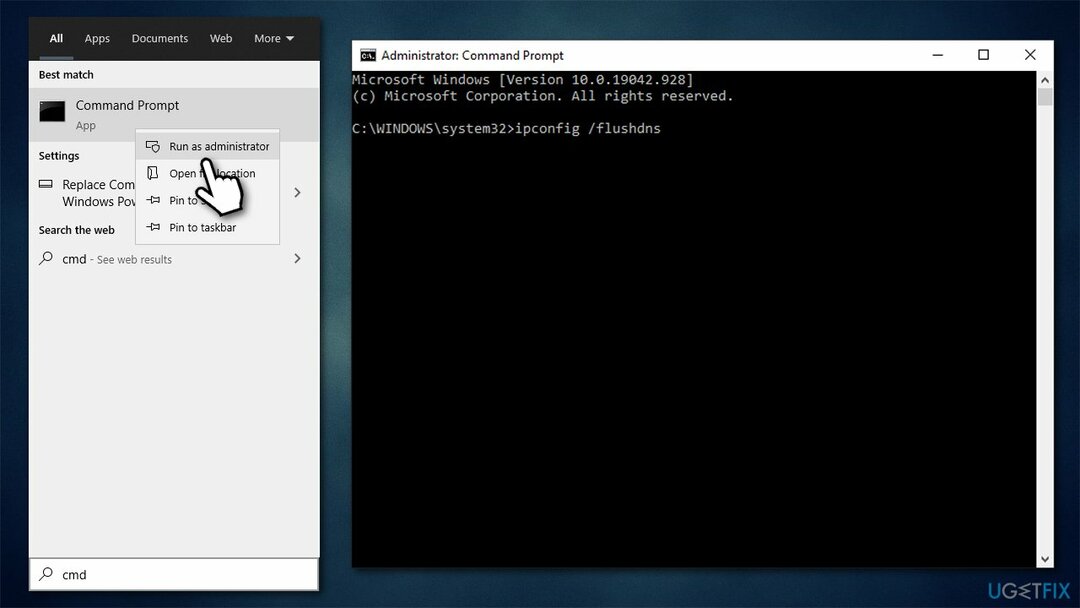
- დაელოდეთ თითოეული ბრძანების შესრულებას და დახურეთ CMD.
სხვა რამ უნდა სცადოთ
დაზიანებული სისტემის შესაკეთებლად, თქვენ უნდა შეიძინოთ ლიცენზირებული ვერსია Reimage Reimage.
ზოგჯერ, Windows განახლების წარუმატებლობა არის რაღაც საკმაოდ აშკარა, მაგრამ მოულოდნელი შედეგი. ქვემოთ ნახავთ რამდენიმე რჩევას, რომელიც ზოგჯერ დაგეხმარებათ 0x80070437 შეცდომის გამოსწორებაში.
- თუ ასე არ გაგიკეთებია, რესტარტი თქვენი კომპიუტერი და სცადეთ ხელახლა განახლება.
- ამოიღეთ ყველა ზედმეტი პერიფერიული მოწყობილობები, მათ შორის პრინტერები, კამერები, ტელეფონები, და ა.შ. (დატოვეთ მაუსი და კლავიატურა).
- Windows-ის ძირითადი, კონკრეტული პრობლემების გამორიცხვის მიზნით, რამაც შეიძლება გამოიწვიოს შეცდომა, ჩაატარეთ სკანირება კომპიუტერით სარემონტო ინსტრუმენტიReimageMac სარეცხი მანქანა X9.
- შეასრულეთ სისტემის სრული სკანირება მავნე პროგრამების საწინააღმდეგო პროგრამული უზრუნველყოფის შესამოწმებლად ვირუსული ინფექციები.
- თუ იყენებთ მესამე მხარის უსაფრთხოების პროგრამულ უზრუნველყოფას, დროებით გამორთეთ და სცადეთ განახლების პროცესის ხელახლა გაშვება.
- თუ ცოტა ხნის წინ წააწყდით შეცდომას, უნდა დაელოდე დაახლოებით ერთი დღე და ვნახოთ, ავტომატურად მოგვარდება თუ არა.
შეაკეთეთ თქვენი შეცდომები ავტომატურად
ugetfix.com გუნდი ცდილობს გააკეთოს ყველაფერი, რათა დაეხმაროს მომხმარებლებს იპოვონ საუკეთესო გადაწყვეტილებები მათი შეცდომების აღმოსაფხვრელად. თუ არ გსურთ ხელით შეკეთების ტექნიკასთან ბრძოლა, გთხოვთ, გამოიყენოთ ავტომატური პროგრამული უზრუნველყოფა. ყველა რეკომენდებული პროდუქტი გამოცდილი და დამტკიცებულია ჩვენი პროფესიონალების მიერ. ინსტრუმენტები, რომლებიც შეგიძლიათ გამოიყენოთ თქვენი შეცდომის გამოსასწორებლად, ჩამოთვლილია ქვემოთ:
შეთავაზება
გააკეთე ახლავე!
ჩამოტვირთეთ Fixბედნიერება
გარანტია
გააკეთე ახლავე!
ჩამოტვირთეთ Fixბედნიერება
გარანტია
თუ ვერ გამოასწორეთ თქვენი შეცდომა Reimage-ის გამოყენებით, დაუკავშირდით ჩვენს მხარდაჭერის ჯგუფს დახმარებისთვის. გთხოვთ, შეგვატყობინოთ ყველა დეტალი, რომელიც, თქვენი აზრით, უნდა ვიცოდეთ თქვენი პრობლემის შესახებ.
ეს დაპატენტებული სარემონტო პროცესი იყენებს 25 მილიონი კომპონენტის მონაცემთა ბაზას, რომელსაც შეუძლია შეცვალოს ნებისმიერი დაზიანებული ან დაკარგული ფაილი მომხმარებლის კომპიუტერში.
დაზიანებული სისტემის შესაკეთებლად, თქვენ უნდა შეიძინოთ ლიცენზირებული ვერსია Reimage მავნე პროგრამების მოცილების ინსტრუმენტი.

VPN გადამწყვეტია, როდესაც საქმე ეხება მომხმარებლის კონფიდენციალურობა. ონლაინ ტრეკერები, როგორიცაა ქუქიები, შეიძლება გამოყენებულ იქნას არა მხოლოდ სოციალური მედიის პლატფორმებისა და სხვა ვებსაიტების, არამედ თქვენი ინტერნეტ სერვისის პროვაიდერის და მთავრობის მიერ. მაშინაც კი, თუ თქვენ იყენებთ ყველაზე უსაფრთხო პარამეტრებს თქვენი ვებ ბრაუზერის საშუალებით, თქვენ მაინც შეგიძლიათ თვალყური ადევნოთ ინტერნეტთან დაკავშირებული აპების საშუალებით. გარდა ამისა, კონფიდენციალურობაზე ორიენტირებული ბრაუზერები, როგორიცაა Tor არის, არ არის ოპტიმალური არჩევანი კავშირის შემცირებული სიჩქარის გამო. საუკეთესო გამოსავალი თქვენი საბოლოო კონფიდენციალურობისთვის არის პირადი ინტერნეტი - იყავით ანონიმური და უსაფრთხო ონლაინ.
მონაცემთა აღდგენის პროგრამა არის ერთ-ერთი ვარიანტი, რომელიც დაგეხმარებათ თქვენი ფაილების აღდგენა. ფაილის წაშლის შემდეგ, ის არ ქრება ჰაერში - ის რჩება თქვენს სისტემაში მანამ, სანამ მასზე ახალი მონაცემები არ არის დაწერილი. მონაცემთა აღდგენის პრო არის აღდგენის პროგრამა, რომელიც ეძებს თქვენს მყარ დისკზე წაშლილი ფაილების სამუშაო ასლებს. ხელსაწყოს გამოყენებით, შეგიძლიათ თავიდან აიცილოთ ღირებული დოკუმენტების, სასკოლო სამუშაოების, პირადი სურათების და სხვა მნიშვნელოვანი ფაილების დაკარგვა.